本版最新资讯更多>>

- Photoshop制作简... 来源:网络 作者:不详本教的按钮部分制作比较简......
Photoshop图片合成经典教程:龟波气功
第十六步:复制【阴影2】,对新图层执行【图层—图层蒙版—应用】命令。然后执行【编辑—变换—扭曲】命令,类似制作人物阴影时的操作,制作出新的阴影,效果可参考如下2图。新建一个组,将刚才制作的两个阴影层拖入,并将组重命名为【阴影】。


第十七步:在图层【路】上面新建一层【波纹】,对新图层执行【滤镜—渲染—云彩】印刷报价命令。然后再执行【滤镜—扭曲—水波】命令,参数设置参考下图。
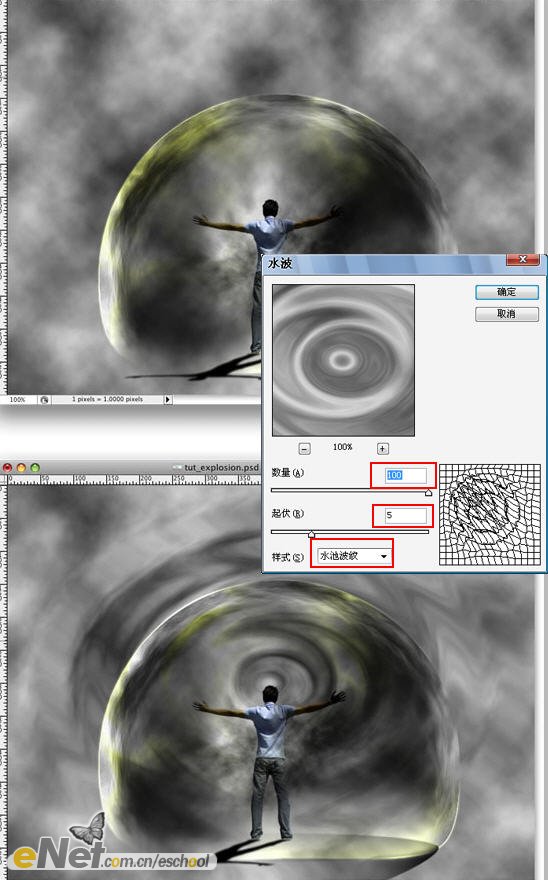
第十八步:现在对【波纹】图层执行【编辑—变换—扭曲】命令,效果如下图所示。

相关热门搜索:
- 上海豪禾印务有限公司刊登此文(Photoshop图片合成经典教程:龟波气功 )只为传递信息,并不表示赞同或者反对作者观点。
- 如果此文(Photoshop图片合成经典教程:龟波气功 )内容给您造成了负面影响或者损失,本站不承担任何责任。
- 如果此文(Photoshop图片合成经典教程:龟波气功 )内容涉及版权问题,请及时与我们取得联系。














 31010402001418号
31010402001418号